Come recuperare una password Wi-Fi dimenticata in OS X

Se hai completamente dimenticato la password del Wi-Fi, di solito puoi leggerla dall'etichetta sul router fornita da il tuo ISP - ma cosa succede se non è quello giusto? Puoi anche recuperare la tua password Wi-Fi dal tuo Mac.
CORRELATO: Come accedere al tuo router se dimentichi la password
Naturalmente, puoi anche passare attraverso l'interfaccia del router per cambiare la password , supponendo che tu non abbia dimenticato la password del tuo router. E se utilizzi Windows o Android, puoi trovare facilmente anche la password dimenticata.
Ma oggi è tutto basato su OS X e puoi recuperare facilmente la password wireless dal tuo Mac.
Ripristino del Wi-Fi Password
Apri Spotlight con una combinazione rapida di tasti di scelta rapida CMD + SPACE, quindi digita Keychain per avviare l'utilità Accesso Portachiavi. Scorri verso il basso in Sistema, quindi trova il nome della tua rete Wi-Fi nell'elenco.

Una volta individuato, fai semplicemente clic con il pulsante destro del mouse sull'elemento nell'elenco e seleziona "Copia password negli appunti".
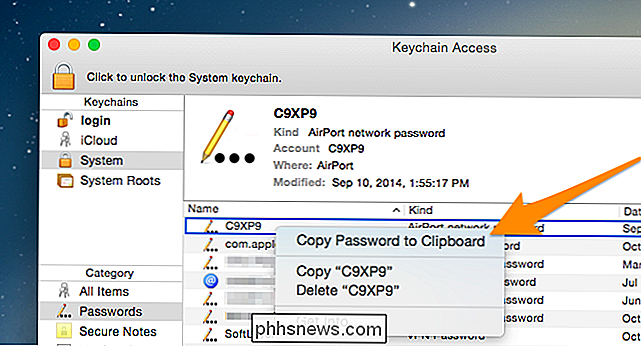
Ti verrà richiesto due volte di inserire la tua password, e la seconda volta dovrai digitare anche il tuo nome utente - normalmente il tuo nome completo - e la password.
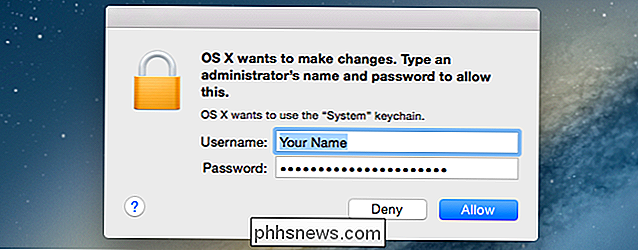
Una volta fatto ciò, la password essere negli appunti e incollarlo in un'altra finestra per vederlo effettivamente.
Se si desidera visualizzare la password, forse per inserirlo su un altro dispositivo, è possibile fare doppio clic sulla voce nell'elenco, e seleziona la casella Mostra password, che ti richiederà più volte per una password.
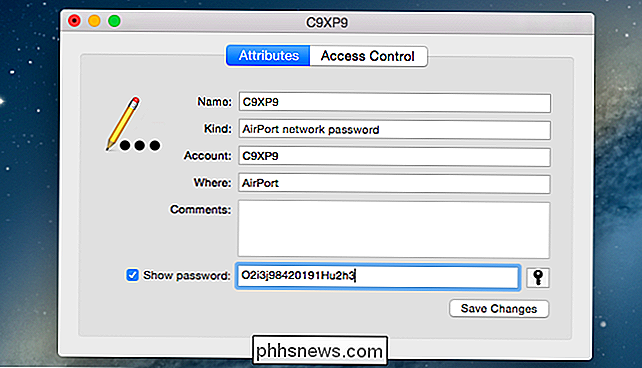
Puoi semplicemente leggere la password in chiaro in quel punto.

Come specificare un punto di partenza per i video di YouTube
Hai mai desiderato condividere un video di YouTube con qualcuno, ma avresti voluto che non iniziasse all'inizio? Ad esempio, se vuoi che qualcuno veda qualcosa che accade nel video per 6 minuti e 23 secondi, devi lasciarlo guardarlo dall'inizio o dire loro che devono saltare a quel punto.Invece, potresti farti sembrare figo e esperto di tecnologia inviando loro un link al video che inizia proprio dove vuoi tu

Come combinare testo da più celle in una cella in Excel
Se si dispone di un foglio di lavoro di grandi dimensioni in una cartella di lavoro di Excel in cui è necessario combinare il testo da più celle, si può respirare un sospiro di sollievo perché non è necessario ridigitare tutto quel testo. Puoi concatenare facilmente il testo. La concatenazione è semplicemente un modo elegante per dire "combinare" o "unire insieme" e c'è una funzione speciale CONCATENATE in Excel per fare ciò.



